Stai affrontando il problema frustrante di perdere la tua musica preferita nella libreria musicale di Apple? Investi tempo e fatica nella creazione di una raccolta delle tue canzoni preferite, solo per scoprirle svanire nel nulla. Ma non preoccuparti! Non è difficile risolvere questi problemi comuni di Apple Music.
In questo articolo ti spiegheremo come ripristinare la libreria musicale di Apple e ti guideremo attraverso la procedura passo passo. Che si tratti di un semplice errore di impostazione o di un problema di abbonamento, riavrai la musica. Immergiamoci!
- Perché la mia libreria musicale Apple è scomparsa
- Come ripristinare Apple Music Library
- Correzione 1: controlla le impostazioni di Apple Music
- Correzione 2: controlla il tuo ID Apple
- Correzione 3: controlla l'abbonamento a Apple Music
- Correzione 4: sincronizza nuovamente la tua libreria musicale Apple
- Soluzione 5: ripristina la musica su iTunes
- Suggerimento: come ripristinare la libreria musicale Apple al termine dell'abbonamento?
Perché la mia libreria musicale Apple è scomparsa?
Prima di passare alle soluzioni, è importante capire perché la tua libreria Apple Music è scomparsa. Le ragioni che possono portare a questa circostanza sono le seguenti:
-
• Cancellazione o rimozione accidentale: Potresti aver eliminato i tuoi file musicali o spostarli in una posizione diversa.
-
• Problema di archiviazione: Potrebbe non esserci abbastanza spazio sull'iPhone/Mac.
-
• Problemi con il tuo ID Apple: A volte, l'utilizzo di un ID Apple diverso può far scomparire la tua libreria.
-
• Problemi con il tuo abbonamento Apple Music: Gli abbonamenti scaduti potrebbero portare alla scomparsa della tua musica.
-
• Errori di sincronizzazione: La tua libreria potrebbe non essere sincronizzata correttamente tra i dispositivi.
-
• Errore di download: I brani potrebbero non essere scaricati correttamente dal cloud.
Come ripristinare la libreria musicale Apple su iPhone/Mac
Le cause della scomparsa della libreria musicale di Apple potrebbero essere diverse per ogni persona. Puoi risolvere ciascun problema in ordine. Se il metodo precedente non risolve il problema, passa a quello successivo.
Ora esploriamo le soluzioni una per una.
📌 Nota:
Prima di passare ai passaggi di correzione riportati di seguito, assicurati che il tuo dispositivo Apple sia aggiornato al sistema più recente e controlla lo stato del sistema di Apple Music (poiché la manutenzione ordinaria dell'App può influenzarne la disponibilità).
Correzione 1: controlla le impostazioni di Apple Music
Puoi iniziare controllando le impostazioni di Apple Music per vedere se hai abilitato correttamente la tua libreria musicale iCloud. Segui i passaggi per riconfigurare le impostazioni di Apple Music.
Su iPhone:
Passo 1. Apri "Impostazioni" e trova "Musica". Colpirlo.
Passo 2. Assicurati che l'opzione "Libreria musicale iCloud" sia abilitata sul tuo dispositivo. Questa impostazione ti consente di accedere alla tua musica su tutti i dispositivi.
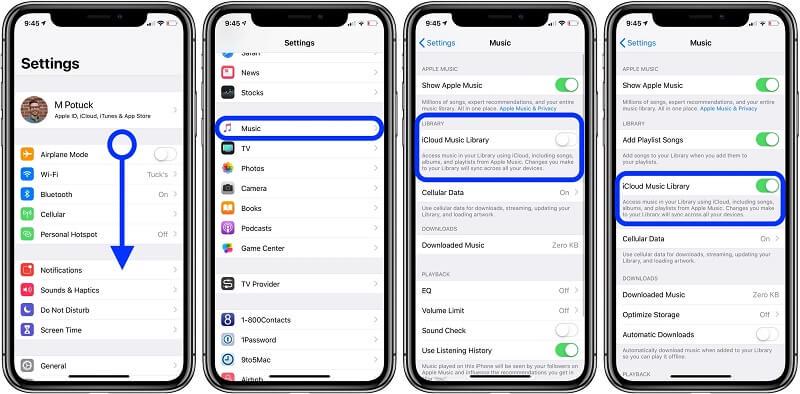
Passo 3. Quindi il tuo dispositivo recupererà la libreria Apple Music nell'app Musica.
Su Mac:
Passo 1. Apri iTunes e fai clic su "iTunes" nell'angolo in alto a sinistra.
Passo 2. Fai clic su "Preferenze", quindi vedrai una scheda denominata "Generale".
Passo 3. Seleziona la casella accanto a Libreria musicale iCloud. Puoi anche attivare "Mostra funzionalità Apple Music", "Libreria musicale iCloud" e "Aggiungi brani alla playlist" per coprire le tue basi.
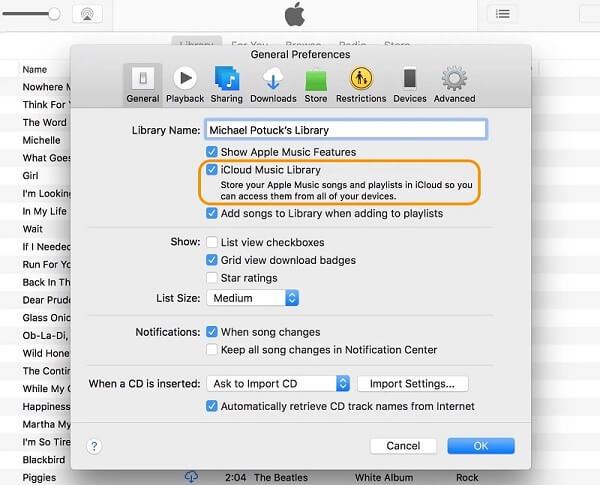
Correzione 2: controlla il tuo ID Apple
Verifica di aver effettuato l'accesso con l'ID Apple corretto associato al tuo abbonamento Apple Music. A volte, anche se non hai modificato le impostazioni del tuo account, potresti essere uscito inavvertitamente dal tuo account. Tutto quello che devi fare è accedere nuovamente ad Apple Music.
Passo 1. Vai su "Impostazioni" e fai clic su "iTunes". Controlla se l'app utilizza l'account corretto.
Passo 2. Se l'account sembra a posto, prova a disconnetterti e ad accedere nuovamente all'account iTunes corretto per recuperare Apple Music. Se non è l'ID Apple corretto, esci, cambialo con l'ID corretto e accedi nuovamente per vedere se funziona.
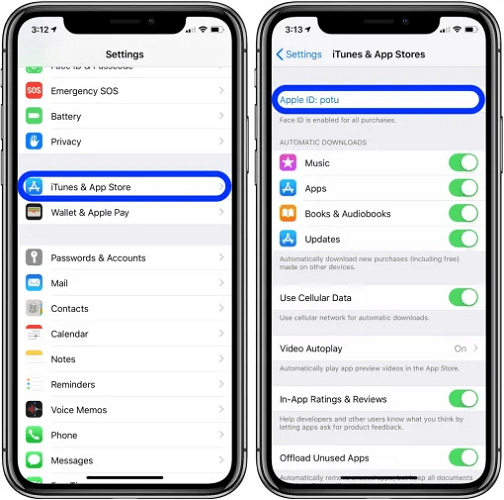
Correzione 3: controlla l'abbonamento a Apple Music
Assicurati che il tuo abbonamento Apple Music sia attivo e aggiornato. Se il tuo abbonamento è scaduto o ha riscontrato problemi di fatturazione, ciò può influire sul tuo accesso alla biblioteca:
Su iPhone:
Passo 1. Apri "Impostazioni", tocca la tua immagine del profilo, quindi premi "Abbonamenti".
Passo 2. Tocca "Apple Music" per verificare i dettagli sul tuo abbonamento Apple Music, inclusi la data di rinnovo e il prezzo. Se trovi che il tuo abbonamento è scaduto, rinnovarlo potrebbe essere la soluzione qui.
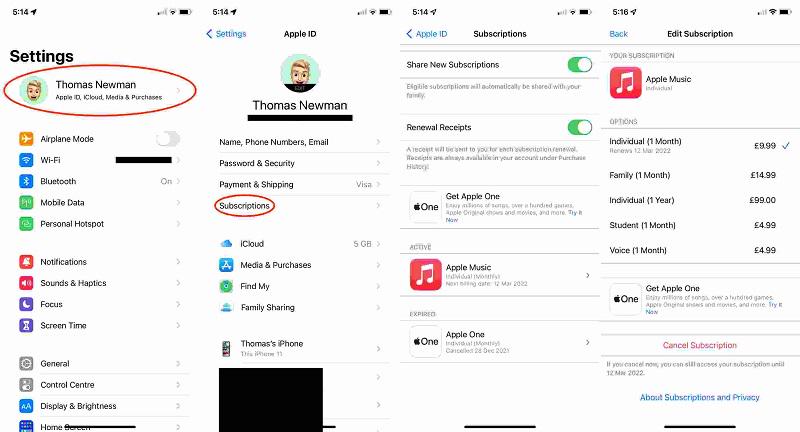
Su Mac:
Passo 1. Apri "App Store" e fai clic sulla tua immagine del profilo.
Passo 2. Fai clic su "Impostazioni account". Nella pagina che appare, scorri fino a "Abbonamenti" e fai clic su "Gestisci".
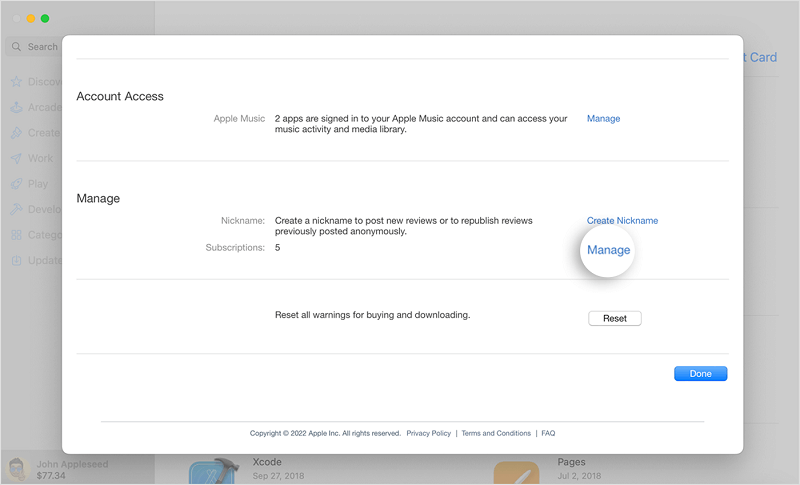
Passo 3. Trova l'abbonamento Apple Music e fai clic su "Modifica" accanto ad esso. Ora puoi controllare o modificare i tuoi abbonamenti Apple Music.
Correzione 4: sincronizza nuovamente la tua libreria musicale Apple
In alcuni casi, gli errori di sincronizzazione possono causare la scomparsa della tua libreria, soprattutto se la tua connessione Internet non è disponibile. Per risolvere questo problema, dovrai risincronizzare manualmente la tua libreria
Su iPhone:
Passo 1. Vai su "Impostazioni" sul tuo dispositivo. Scorri verso il basso e trova "Musica". Tocca la sua pagina.
Passo 2. Trova l'opzione "Sincronizza libreria". Disattiva l'opzione per alcuni secondi, quindi riattiva l'interruttore. Quindi devi solo aspettare un po' affinché sincronizzi Apple Music con iPhone.
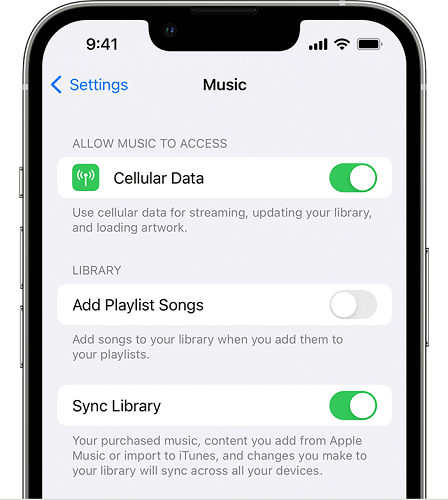
Nota:
Se vuoi saperne di più sul metodo per sincronizzare la libreria musicale di Apple su iPhone, puoi consultare questo articolo: Soluzioni 3 per sincronizzare Apple Music su iPhone [2024 aggiornato]
Su Mac:
Passo 1. Apri l'app Apple Music. Quindi premi "Account" sulla barra dei menu.
Passo 2. Nella nuova pagina, seleziona "File" > "Libreria" > "Organizza libreria". Quindi seleziona Consolida file.
Passo 3. Scegli "Musica" > "Impostazioni o Musica" > "Preferenze". Qui, seleziona la scheda "Generale". In questa categoria, attiva l'interruttore "Sincronizza libreria" e fai clic su "OK". Successivamente, attendi la sincronizzazione della tua libreria musicale.
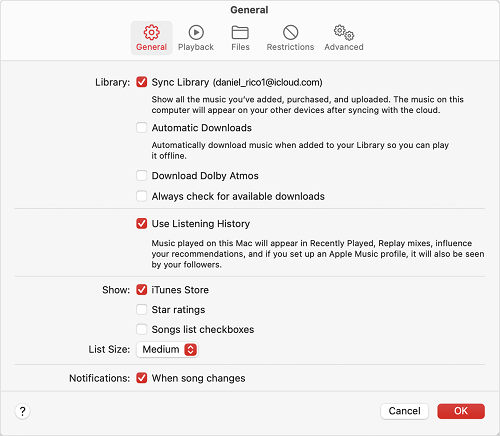
Soluzione 5: ripristina la musica su iTunes
Se in precedenza avevi scaricato la musica di Apple Music sul tuo computer ma hai eliminato erroneamente gli album, puoi semplicemente scaricarli nuovamente nella tua libreria
Su iPhone:
Passo 1. Apri l'app iTunes Store. Per iPhone, tocca il pulsante Altro in basso, quindi premi "Acquistato". Per iPad, tocca "Acquistato".
Passo 2. Scegli "Musica", quindi trova la musica che desideri
Passo 3. Tocca l'icona di download accanto al brano o all'album per scaricarlo nuovamente.
Su Mac:
Passo 1. Apri iTunes o l'app Apple Music. Nella barra dei menu nella parte superiore della finestra, fai clic su "Account" > "Acquistati".
Passo 2. Fai clic sulla scheda "Non nella mia libreria". Trova la musica che desideri scaricare nuovamente. Quindi fai clic sul pulsante di download per ripristinarlo nella tua libreria.
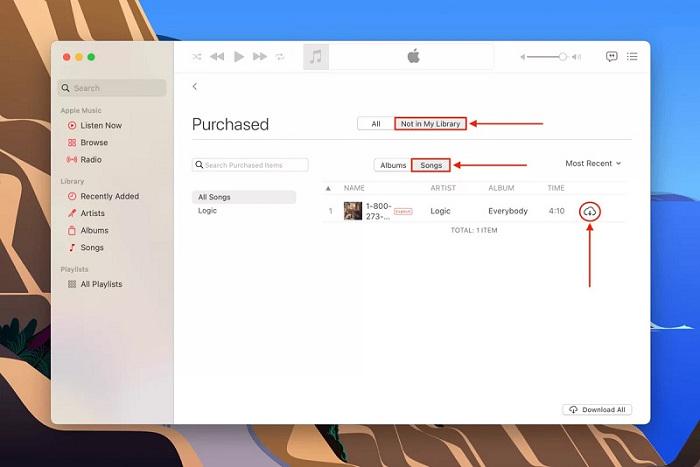
Suggerimento: come ripristinare la libreria musicale Apple al termine dell'abbonamento
Quando il tuo abbonamento a Apple Music scade, la musica scaricata verrà automaticamente eliminata dal tuo dispositivo perché la libreria musicale di iCloud è disattivata. Pertanto non puoi ripristinare direttamente la tua libreria musicale Apple a meno che non ti abboni nuovamente ad Apple Music e scarichi nuovamente la tua musica.
Nel caso in cui il tuo abbonamento a Apple Music scada e desideri mantenere la tua musica accessibile, puoi utilizzare uno strumento professionale come TuneFab Apple Music Converter. Con esso, puoi ottieni Apple Music gratis per sempree conserva i tuoi brani in modo permanente anche dopo la scadenza dell'abbonamento a Apple Music. Questo software ti consente di rimuovere DRM da brani/playlist/album/ecc. di Apple Music. e convertirli in formati universalmente compatibili come MP3. Così facendo potrai continuare a goderti la tua musica preferita anche senza un abbonamento attivo.
100% Protetto
100% Protetto
Conclusione
Perdere la tua libreria musicale Apple può essere frustrante, ma con le soluzioni di cui sopra puoi ripristinare la tua amata musica senza sforzo. Ricordati di controllare le tue impostazioni, l'ID Apple e lo stato dell'abbonamento. Inoltre, non dimenticare la possibilità di utilizzo TuneFab Apple Music Converter per conservare la tua musica al termine dell'abbonamento. Preparati a tuffarti di nuovo nel mondo della tua musica preferita e goditi di nuovo il ritmo!














